Ajustando o contraste da marca d’água e do plano de fundo
Você pode imprimir uma amostra da marca d’água e do plano de fundo e ajustar o contraste (balanço de densidade) referindo-se à mesma impressão.
Faça esse ajuste para casos em que o conteúdo da marca d’água fica visível devido a um contraste ruim com o plano de fundo ou quando o texto do original é difícil de ler porque a densidade do plano de fundo é muito escura.
Faça esse ajuste para casos em que o conteúdo da marca d’água fica visível devido a um contraste ruim com o plano de fundo ou quando o texto do original é difícil de ler porque a densidade do plano de fundo é muito escura.
Use o painel de controle para esses ajustes. Você não pode fazer isso usando a UI Remota de um computador.
Requer privilégios de administrador ou de administrador de dispositivo.
Requer privilégios de administrador ou de administrador de dispositivo.
Preparativos necessários
Carregue qualquer um dos seguintes tamanhos de papel liso ou pesado na máquina: Carregando papel
A3
A4
Carta
11" x 17"
1
Faça login como Administrador. Fazendo login na máquina
2
No painel de controle, pressione [ Settings/Registration] na tela [Home] ou outra tela. Tela [Home]
Settings/Registration] na tela [Home] ou outra tela. Tela [Home]
 Settings/Registration] na tela [Home] ou outra tela. Tela [Home]
Settings/Registration] na tela [Home] ou outra tela. Tela [Home]A tela [Settings/Registration] é exibida.
Pressione [Function Settings]  [Common]
[Common]  [Print Settings]
[Print Settings]  [Secure Watermark Settings]
[Secure Watermark Settings]  [Adjust Background/Character Contrast].
[Adjust Background/Character Contrast].
 [Common]
[Common]  [Print Settings]
[Print Settings]  [Secure Watermark Settings]
[Secure Watermark Settings]  [Adjust Background/Character Contrast].
[Adjust Background/Character Contrast].A tela [Adjust Background/Character Contrast] é exibida.
4
Selecione a cor que deseja ajustar.
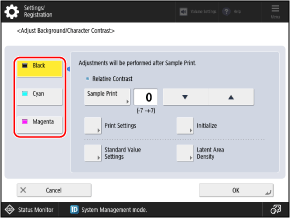
5
Configure a impressão da amostra.
1
Pressione [Print Settings].
A tela [Print Settings] é exibida.
2
Defina o padrão do plano de fundo e o formato dos caracteres para a amostra de impressão.
Essas configurações de formato de caracteres se aplicam apenas à amostra para ajustar o contraste. Elas não se aplicam à marca d’água incorporada aos documentos quando eles são de fato impressos ou copiados.
3
Pressione [OK].
As configurações são aplicadas e a tela [Adjust Background/Character Contrast] é exibida novamente.
6
Ajuste o contraste da marca d’água e do plano de fundo.
Ao ajustar o balanço da densidade entre a marca d’água e o plano de fundo

1
Pressione [Sample Print].
A tela [Sample Print] é exibida.
2
Selecione o papel a ser usado para a amostra de impressão e pressione [Start Printing].
A amostra é impressa e a tela [Adjust Background/Character Contrast] é exibida novamente.
3
Ajuste os valores do contraste.
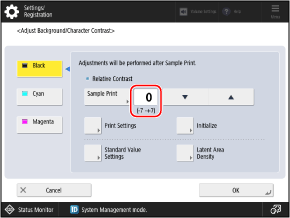
A amostra de impressão mostra exemplos de marcas d’água e planos de fundo impressos usando diferentes valores de contraste. Consulte a amostra impressa para definir o melhor valor de contraste.
* O exemplo no quadro na amostra de impressão apresenta o resultado com o valor de contraste definido atualmente.
O plano de fundo fica mais escuro quando você aumenta o valor do contraste, e mais claro quando diminui esse valor.
* Quando são usadas letras brancas na marca d’água, ela fica mais escura quando você aumenta o valor do contraste, e mais clara quando você diminui.
Ao ajustar a densidade da marca d’água e do plano de fundo

1
Pressione [Standard Value Settings].
A tela [Standard Value Settings] é exibida.
2
Pressione [Sample Print].
A tela [Sample Print] é exibida.
3
Selecione o papel a ser usado para a amostra de impressão e pressione [Start Printing].
A amostra é impressa e a tela [Standard Value Settings] é exibida novamente.
4
Ajuste o valor padrão (densidade do plano de fundo).
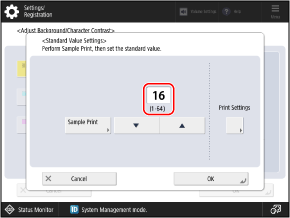
A amostra de impressão mostra exemplos de marcas d’água e planos de fundo impressos usando diferentes valores padrão. Consulte a amostra impressa para ajustar valor padrão.
* O exemplo no quadro na amostra de impressão apresenta o resultado com o valor padrão definido atualmente.
Quando são usadas letras brancas na marca d’água, ela fica mais escura quando você aumenta o valor padrão, e mais clara quando você diminui.
5
Pressione [OK].
A tela [Adjust Background/Character Contrast] é exibida novamente.
6
Pressione [Latent Area Density].
A tela [Latent Area Density] é exibida.
7
Ajuste a densidade da área latente (densidade da marca d’água).
Consulte a amostra da impressão do valor padrão e ajuste a densidade da área latente para que seja similar à densidade do plano de fundo (densidade do quadrado externo) do conjunto de valor padrão na etapa 4.
Quando são usadas letras brancas na marca d’água, o plano de fundo fica mais escuro quando você aumenta a densidade da área latente, e mais claro quando você diminui.
8
Pressione [OK].
A tela [Adjust Background/Character Contrast] é exibida novamente.
7
Pressione [OK].
As configurações são aplicadas.
NOTA
Redefinindo os valores de contraste ajustados aos padrões de fábrica
Na tela [Adjust Background/Character Contrast], pressione [Initialize]  [Yes].
[Yes].
 [Yes].
[Yes].